- Jika Anda tidak dapat menemukan titik pemulihan di Pemulihan Sistem pada Windows 10, pastikan opsi tersebut diaktifkan.
- Kapan tidak ada titik pemulihan yang ditemukan di Windows 10, Anda mungkin harus membuatnya secara manual.
- Juga, jika tidak ada titik pemulihan sistem di Windows 10, periksa HDD untuk file yang rusak.
- Kemungkinan lain adalah memutar kembali ke versi Windows sebelumnya melalui menu Pengaturan.

Perangkat lunak ini akan menjaga driver Anda tetap aktif dan berjalan, sehingga menjaga Anda tetap aman dari kesalahan umum komputer dan kegagalan perangkat keras. Periksa semua driver Anda sekarang dalam 3 langkah mudah:
- Unduh DriverFix (file unduhan terverifikasi).
- Klik Mulai Pindai untuk menemukan semua driver yang bermasalah.
- Klik Perbarui Driver untuk mendapatkan versi baru dan menghindari kegagalan fungsi sistem.
- DriverFix telah diunduh oleh 0 pembaca bulan ini.
Pikiran pertama yang muncul di benak pengguna ketika ada yang tidak beres dengan Windows apa pun
Pemulihan Sistem. Fitur ini setua platform Windows itu sendiri dan menyediakan jalan keluar yang aman bagi banyak pengguna Windows yang peduli.Seperti yang mungkin Anda ketahui, Pemulihan Sistem membuat titik pemulihan yang dapat Anda gunakan untuk memundurkan waktu.
Tetapi apa yang terjadi ketika Anda tidak dapat mengakses titik pemulihan apa pun? Beberapa pengguna melaporkan masalah ini di Windows 10, tetapi juga sering terjadi pada iterasi sebelumnya.
Bagaimana cara memulihkan Windows 10 jika tidak ada titik pemulihan?
1. Pastikan Pemulihan Sistem diaktifkan
- Klik kanan pada PC ini dan buka Properti.
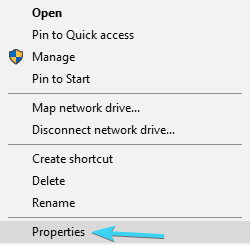
- Klik Sistem keamanan di sisi kiri.
- Pilih partisi Sistem Disk Lokal, biasanya (C :).
- Klik Konfigurasikan… di bawah.
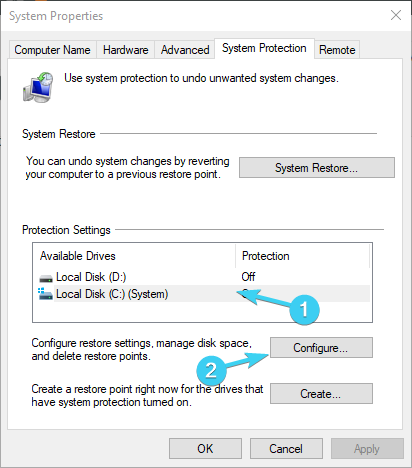
- Klik Aktifkan perlindungan sistem.
- Pilih batas penggunaan disk yang diinginkan pada timbangan. Setelah titik pemulihan mencapai batas, mereka akan dihapus dari yang lama ke yang lebih baru. Pertimbangkan ruang yang tersedia karena cenderung cepat menumpuk.
- Konfirmasikan perubahan dan mulai ulang PC Anda.
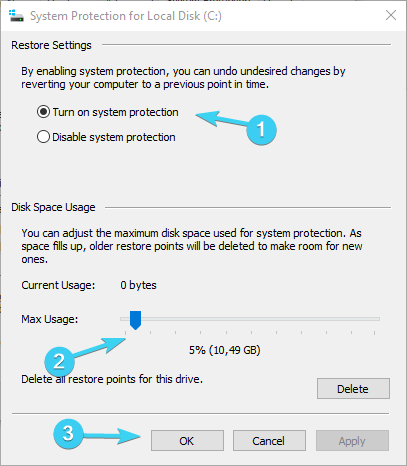
Setelah itu, sistem Anda akan melacak perubahan dan membuat titik pemulihan yang sesuai. Pada dasarnya, setelah setiap program yang baru diinstal atau perubahan sistem utama, sistem akan membuat titik pemulihan.
Dengan Windows 10, Microsoft memutuskan untuk menonaktifkan fitur Pemulihan Sistem secara default untuk menghemat ruang penyimpanan dan menurunkan persyaratan.
Titik pemulihan dapat memakan banyak ruang penyimpanan dan, dengan berjalan di latar belakang, minimum 16GB ruang kosong yang sebenarnya dibutuhkan Windows 10, tidak mungkin untuk digunakan.
Oleh karena itu, pastikan bahwa pemeliharaan pemulihan otomatis diaktifkan. Tentu saja, jika Anda mencoba memperbaiki sistem Anda yang sudah rusak, mengaktifkan Pemulihan sistem tidak akan banyak membantu Anda.
2. Buat titik pemulihan secara manual
- Di bilah Pencarian Windows, ketik mengembalikan dan buka Buat titik pemulihan.
- Di bawah Sistem keamanan tab, klik Membuat….
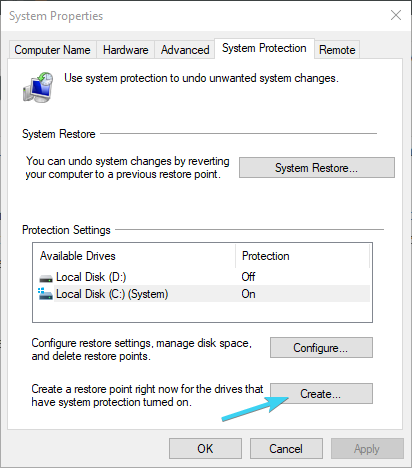
- Beri nama titik pemulihan dan klik Membuat.
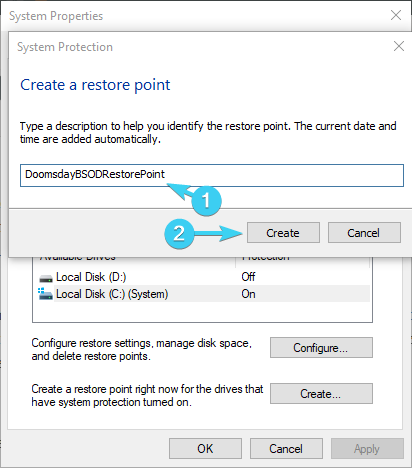
- Sistem akan membuat titik pemulihan dan Anda akan baik-baik saja ketika masalah di masa mendatang muncul.
Ada skenario di mana Anda yakin bahwa ada beberapa titik pemulihan tetapi hilang tanpa alasan yang jelas. Sayangnya, itu tidak biasa.
Terkadang mereka terhapus oleh pembaruan sistem, perubahan konfigurasi, atau bahkan solusi antivirus pihak ketiga. Dan hal terburuknya adalah Anda, sebagian besar waktu, tidak menyadarinya.
Dan ketika masa-masa sulit datang dan Anda harus memulihkan PC dan memperbaiki kesalahan – tidak ada satu titik pemulihan pun yang dapat menjawab panggilan Anda.
Jika ini adalah kejadian yang berulang, taruhan terbaik Anda adalah meninggalkan otomatisasi dan melakukannya secara manual. Anda dapat membuat titik pemulihan kapan pun Anda anggap perlu, tetapi Anda tidak dapat memindahkannya dari lokasi default yang memperumit banyak hal.
Satu-satunya hal yang dapat Anda lakukan untuk menghindari kemungkinan ketidakhadiran pada saat dibutuhkan adalah membuatnya sesering mungkin.
Perlu detail lebih lanjut tentang cara membuat titik pemulihan sistem di Windows 10? Baca panduan ini.
3. Periksa HDD dengan Disk Cleanup
- Di bilah Pencarian Windows, ketik Disk dan buka Pembersihan disk.
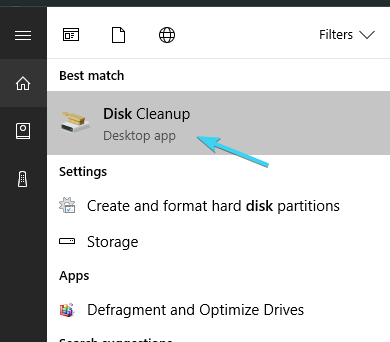
- Pilih partisi sistem (biasanya C :) dan klik click baik.
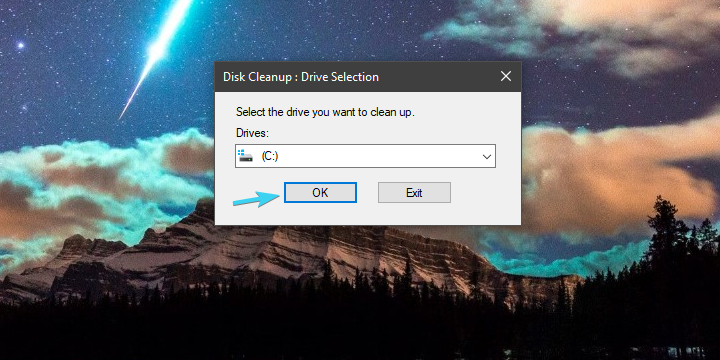
- Klik pada Bersihkan file sistem.
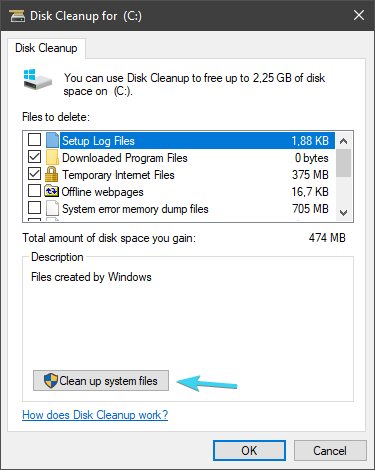
- Periksa apa pun yang Anda inginkan tetapi periksa Berkas sementara adalah suatu keharusan karena mereka mengambil sebagian besar ruang.
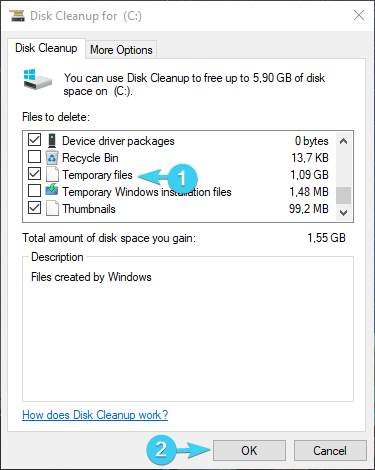
- Klik Oke.
Tentu saja, Anda dapat menghapus program atau game lama atau yang tidak digunakan untuk mendapatkan lebih banyak ruang kosong.
Banyak pengguna menggunakan alat pihak ketiga untuk menghapus file sementara dan tidak perlu, tetapi saran kami adalah tetap menggunakan Pembersihan disk untuk menghindari kerusakan kritis.
4. Periksa status HDD dengan command prompt
- Tipe cmd di bilah Pencarian Windows, klik kanan pada Prompt Perintah dan jalankan sebagai Administrator.
- Di baris perintah, ketik chkdsk /f C: dan tekan Enter.
- Jika Periksa Disk utilitas menemukan kesalahan, itu akan memperbaikinya sesuai.
- Setelah prosedur berakhir, restart PC Anda dan coba buat titik pemulihan secara manual (seperti yang dijelaskan di atas).
5. Kembalikan ke versi Windows 10 sebelumnya
Melalui Pemulihan
- tekan Tombol Windows + I membuka Pengaturan.
- Klik Perbarui & keamanan.
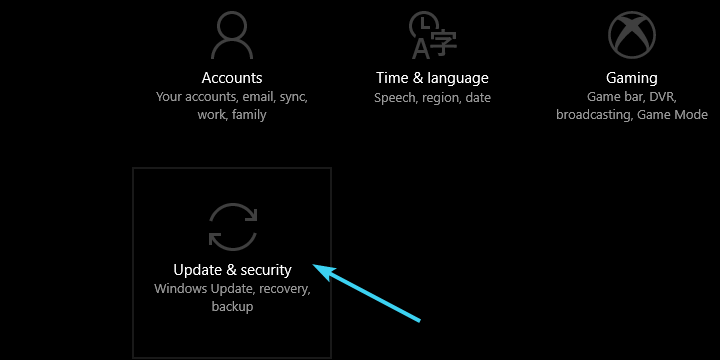
- Pilih Pemulihan dari panel kiri.
- Dibawah Kembali ke versi Windows 10 sebelumnya, klik Memulai.
- Ikuti instruksi hingga Anda memutar kembali versi Windows 10 dan, semoga, selesaikan masalah yang mengganggu Anda.
Langkah-langkah sebelumnya terutama dimaksudkan untuk memperbaiki masalah dengan titik pemulihan yang hilang. Tapi, apa yang harus dilakukan ketika Anda telah mengalami masalah sistem kritis dan tidak ada titik pemulihan yang dapat Anda mintai bantuan?
Untungnya, ada banyak opsi pemulihan alternatif di Windows 10. Ini seperti mereka memprediksi kemungkinan masalah yang mungkin terjadi.
Yang pertama terutama diperkenalkan untuk memperbaiki banyak masalah yang sering muncul setelah pembaruan besar. Ini memungkinkan Anda untuk memulihkan ke versi build sebelumnya.
Anda akhirnya akan memperbarui lagi (hanya Windows 10, kami kira), tetapi menunggu tambalan dengan sistem yang berfungsi penuh adalah pengalaman yang jauh lebih menyenangkan.
Melalui Startup Lanjut
- Klik kanan Mulailah dan buka Pengaturan.
- Memilih Perbarui & keamanan.
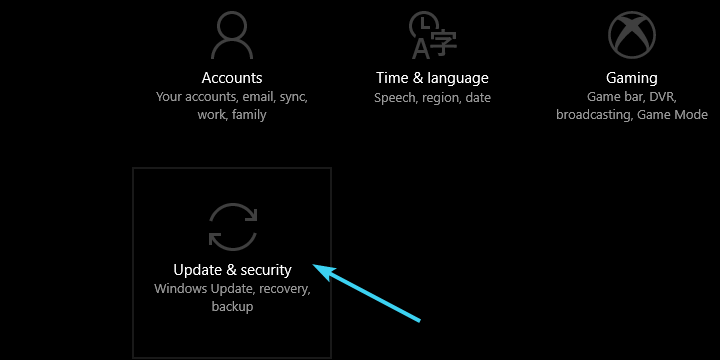
- Menyoroti Pemulihan dari panel kiri.
- Di bawah Startup Lanjut bagian, klik Restart sekarang.
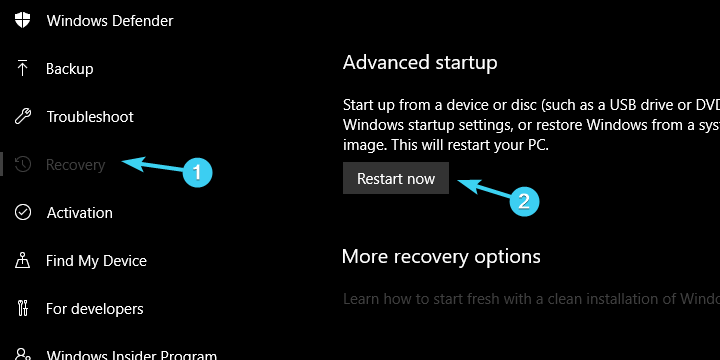
- Ketika Menu Startup Lanjutan muncul, klik Memecahkan masalah.
- Pilih Opsi lanjutan.
- Klik pada Kembali ke versi Windows sebelumnya pilihan.
Jika opsi pertama tidak ada, ada cara alternatif untuk menggunakan alat pemulihan ini. Ikuti petunjuk di atas.
Alih-alih memulihkan, coba setel ulang pabrik Windows 10. Kami akan memandu Anda melalui prosesnya.
7. Setel ulang PC Anda
- Menggunakan Tombol Windows + I untuk memanggil Pengaturan aplikasi.
- Buka Perbarui & keamanan bagian.
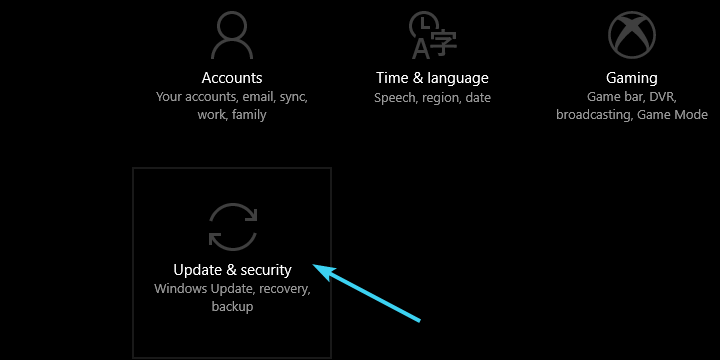
- Memilih Pemulihan dari panel kiri.
- Klik pada "Memulai" tombol di bawah”Setel ulang PC ini”.
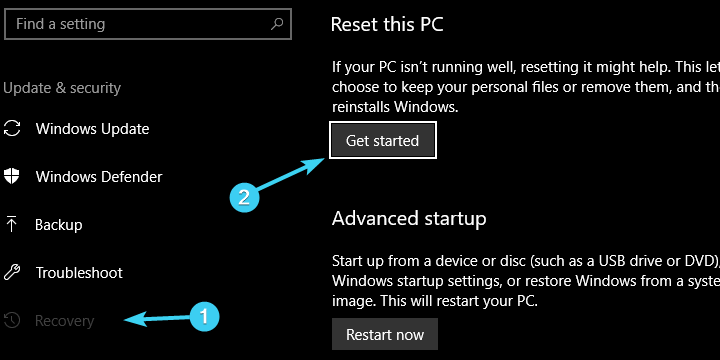
- Pilih apakah akan menyimpan atau menghapus semua file Anda.
- Lanjutkan dengan langkah-langkah sampai sistem sepenuhnya dikembalikan ke nilai default.
Opsi pemulihan ini memungkinkan Anda untuk mengatur ulang PC ke pengaturan default, memulihkan semua yang ada dalam proses ke nilai default. Ini analog dengan penginstalan ulang sistem, dengan pengecualian bahwa Anda dapat menyimpan file Anda tidak tersentuh.
Terakhir, jika tidak ada langkah sebelumnya yang berhasil untuk Anda, Anda selalu dapat melakukan penginstalan ulang yang bersih. Pastikan untuk memeriksa penjelasan terperinci kami di panduan.
Itu harus melakukannya. Jika Anda memiliki pertanyaan atau saran sehubungan dengan Pemulihan sistem dan/atau titik pemulihan yang hilang, jangan lupa untuk memberi tahu kami di bagian komentar di bawah.
Pertanyaan yang Sering Diajukan
Ada kemungkinan besar bahwa sistem Anda menjadi tidak dapat digunakan dan bahkan tidak bisa boot lagi.
Tidak Pemulihan Sistem pasti akan mengubah file sistem, semua perangkat lunak yang diinstal sebelumnya dan, tentu saja, pembaruan. Namun, file pribadi Anda aman.
Sebenarnya, pemulihan sistem bisa menjadi salah satu yang terbaik dan termudah cara menghilangkan virus. Sayangnya, salah satu hal pertama yang dilakukan virus adalah menonaktifkan pemulihan sistem, terkadang hanya dengan menghapus titik pemulihan sebelumnya yang Anda buat.
Semua program perangkat lunak, termasuk game, utilitas, pemutar video, editor video dan teks, dll. Anda menginstal pada tanggal lebih lanjut dari titik pemulihan akan terhapus.


